Перезавантажте ноутбук Dell за допомогою цих простих методів
- Відновлення заводських налаштувань — чудовий спосіб очистити ноутбук. Він видаляє всі файли та налаштування з жорсткого диска та повертає його до заводських стандартних умов.
- Видалення всього з жорсткого диска вашого ноутбука є радикальним кроком, тому переконайтеся, що ви створили резервну копію всіх важливих файлів, перш ніж продовжити.
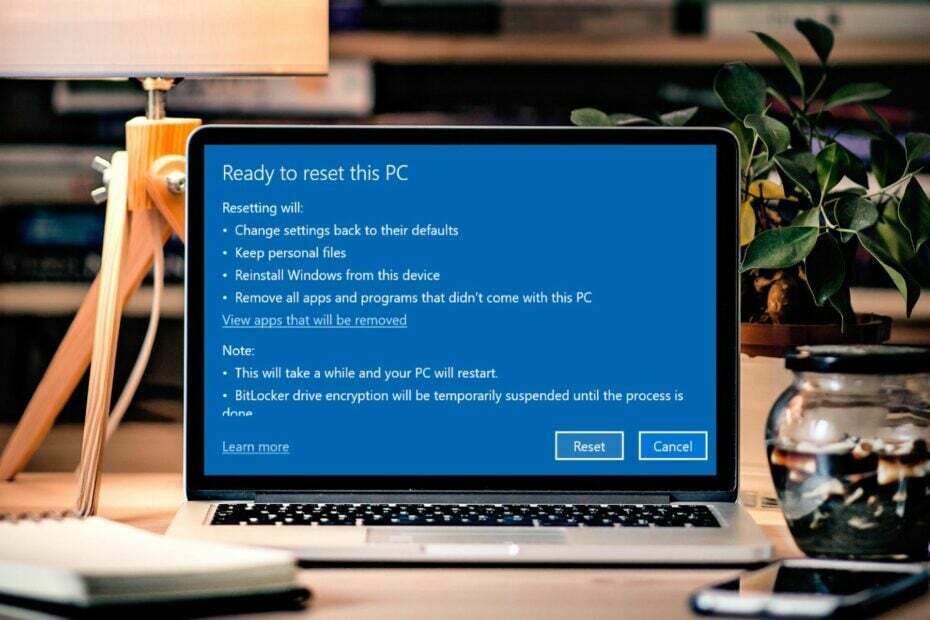
XВСТАНОВИТИ, НАТИСНУВШИ ЗАВАНТАЖИТИ ФАЙЛ
- Завантажте Fortect і встановіть його на вашому ПК.
- Запустіть процес сканування інструменту щоб знайти пошкоджені файли, які є джерелом вашої проблеми.
- Клацніть правою кнопкою миші Почати ремонт щоб інструмент міг запустити алгоритм виправлення.
- Fortect завантажив 0 читачів цього місяця.
Ви коли-небудь потрапляли в ситуацію, коли ви хочете видалити всі свої файли з ноутбука чи комп’ютера? Ти не один. Є багато причин, чому ви можете це зробити.
Можливо, ви продаєте комп’ютер або хочете, щоб ваші старі дані були стерті з міркувань безпеки. На жаль, багато людей не знають, як відновити заводські налаштування ноутбука Dell на Windows 10. На щастя, у нас є ці відповіді.
Чому я повинен скинути заводські налаштування ПК?
Якщо ви не можете вирішити, скидати ПК до заводських налаштувань чи ні, є кілька інших причин, чому ця процедура може бути корисною для вас:
- Шкідливе програмне забезпечення – Вам слід скинути заводські налаштування ПК, якщо ви підозрюєте, що він заражений шкідливим програмним забезпеченням. Видалити зловмисне програмне забезпечення вручну може бути важко, тому ми рекомендуємо скинути заводські налаштування ПК.
- Виправлення проблем на ПК – Скидання до заводських налаштувань часто усуває проблеми, які можуть виникнути з комп’ютером. Наприклад, скидання до заводських налаштувань може виправити пошкоджену операційну систему.
- Полегшує продаж або віддачу вашого ПК – Якщо ви продаєте або віддаєте свій комп’ютер, скидання заводських налаштувань є одним із найкращих способів очистіть жорсткий диск щоб на ньому не залишалося жодної особистої інформації.
- Повернути налаштування до початкового стану – Якщо ви внесли зміни в роботу Windows, наприклад змінили програми за замовчуванням для певних завдань або додавання нових шрифтів для відображення тексту, скидання до заводських налаштувань відновить ці налаштування до початкових стан.
- Поліпшення продуктивності - Якщо ти ПК запускається повільно, повільне завантаження програм та інших додатків або якщо він постійно зависає, скидання до заводських налаштувань може вирішити ці проблеми.
Відновлення заводських налаштувань не вирішить усі проблеми з вашим ПК, але, звичайно, варто спробувати, якщо нічого не допомогло.
Як скинути заводські налаштування ноутбука Dell?
1. Використовуйте налаштування
- Натисніть на вікна кнопку та виберіть Налаштування.

- Виберіть Оновлення та безпека.
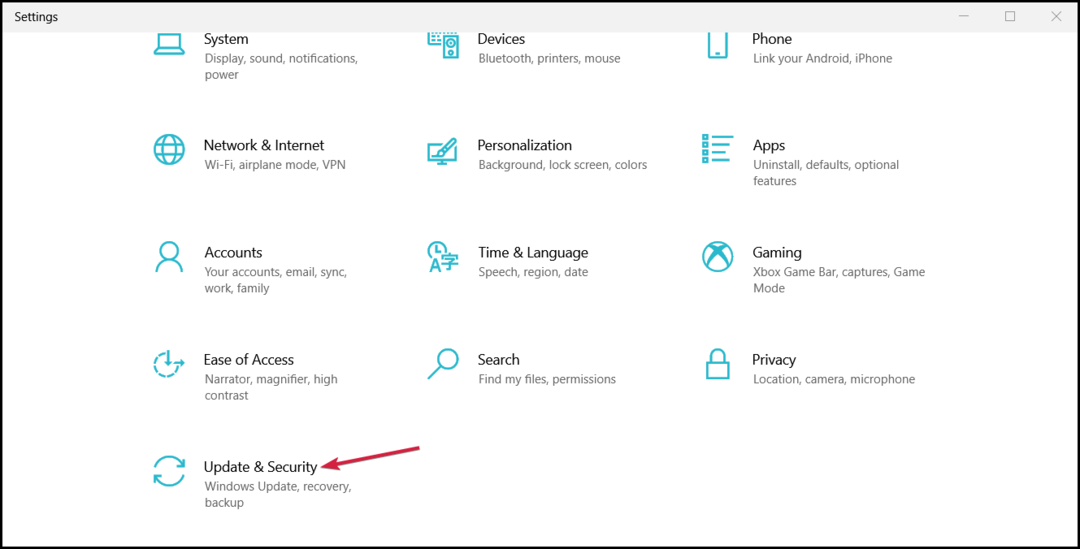
- Натисніть на Відновлення на лівій панелі, потім під Скинути цей ПК, натисніть Почати.
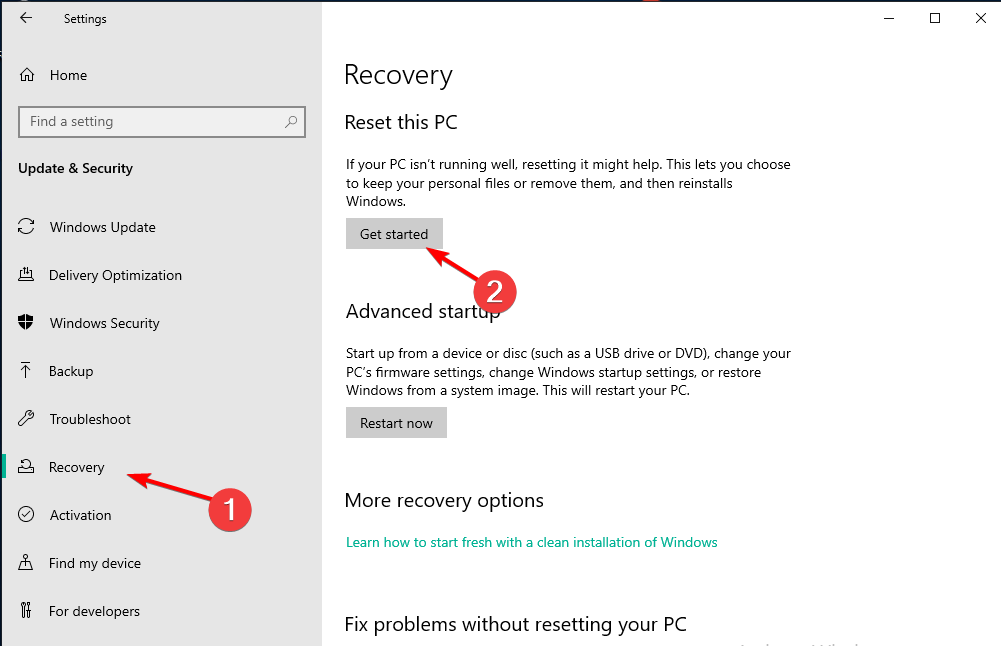
- Виберіть Видалити все варіант.

- Виберіть a Хмарне завантаження або Локальна перевстановлення.

- Натисніть Скинути і дочекайтеся завершення процесу.

2. Скидання з автозавантаження
- Увімкніть ноутбук Dell і екран входу; не вводьте пароль.
- Натисніть кнопку живлення та виберіть Перезавантажити, утримуючи кнопку Shift ключ.
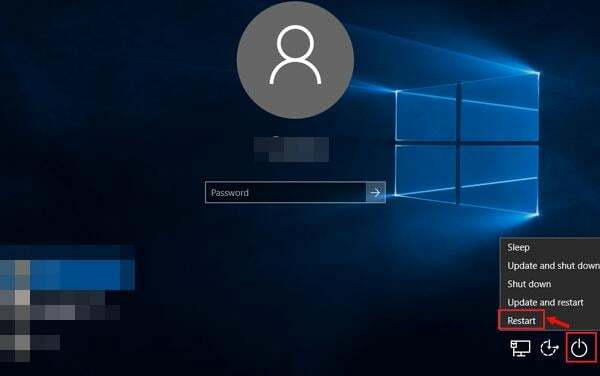
- Одного разу Відновлення Windows з’явиться сторінка, відпустіть Shift і виберіть Усунення несправностей.

- Виберіть Скинути цей ПК.
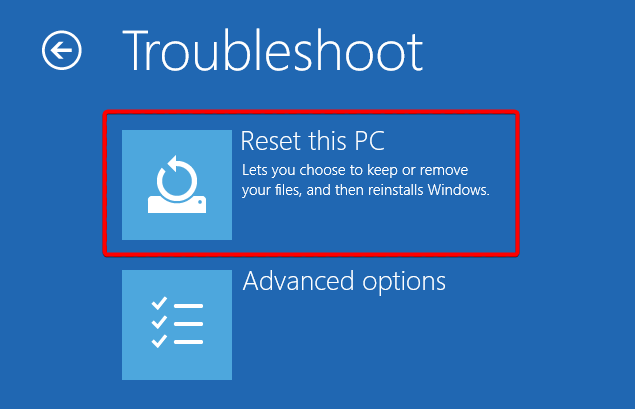
- Натисніть на Зберігайте мої файли або Видалити все.

- Виберіть обліковий запис.
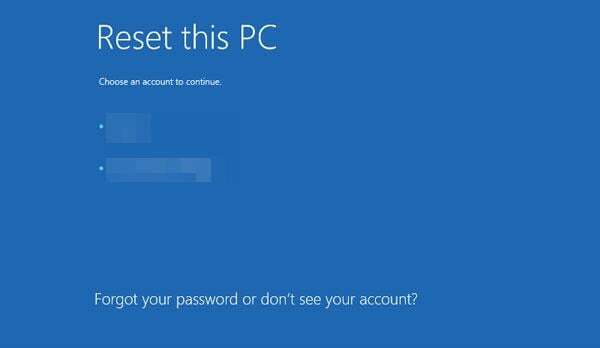
- Введіть ваш пароль.

- Натисніть на Скинути.
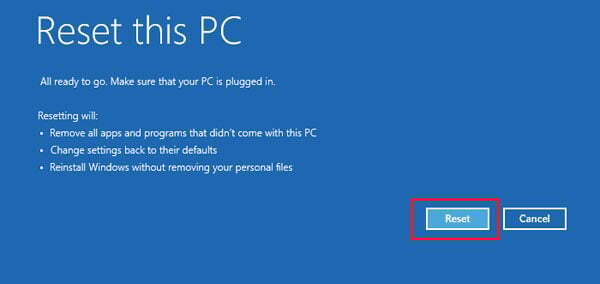
3. Використовуйте середовище відновлення Windows
- Натисніть на пошук значок на панелі завдань, тип скинути, і виберіть Скинути цей ПК.
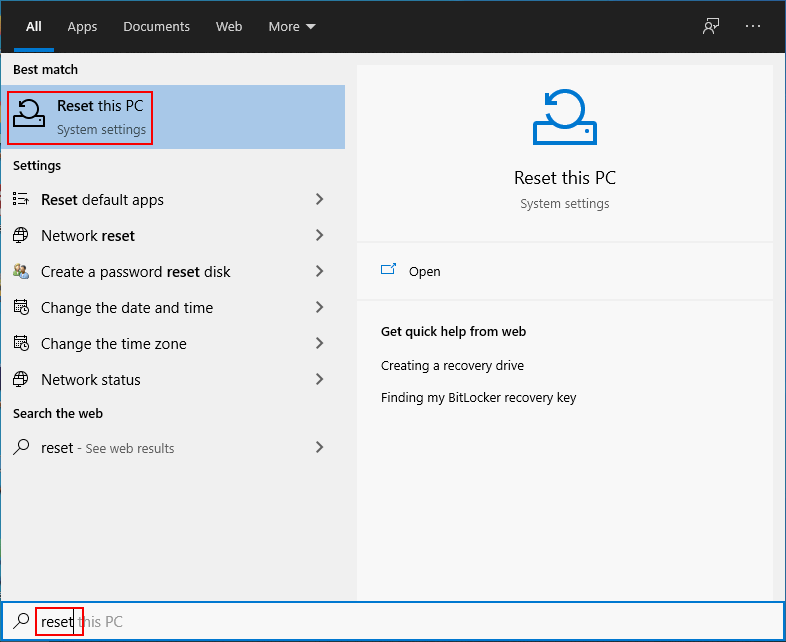
- Знайдіть Розширений запуск і натисніть Перезапустіть зараз під ним.

- Натисніть на Усунення несправностей.

- Виберіть Відновлення заводського образу.
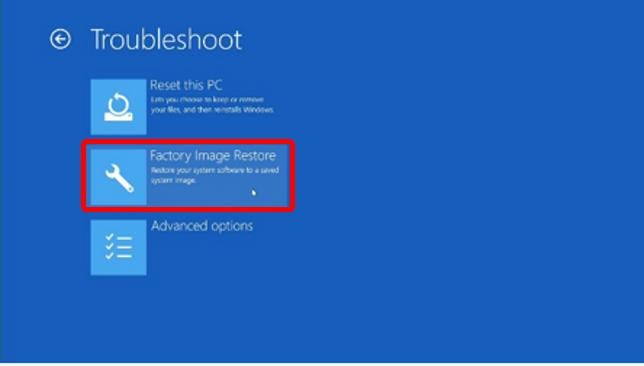
- Дотримуйтеся вказівок на екрані, щоб виконати решту кроків.
4. Скидання із завантаження
- Увімкніть комп’ютер Dell і, коли з’явиться логотип Dell, утримуйте клавішу F8, доки не з’являться додаткові параметри завантаження.
- Виберіть Repair Your Computer.
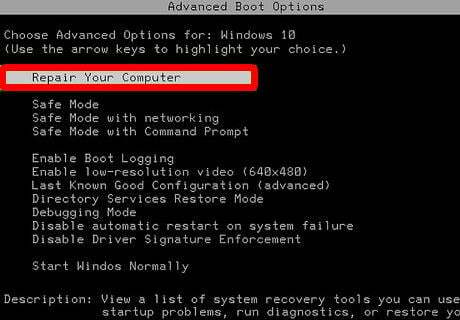
- Виберіть бажану клавіатуру та мову введення.
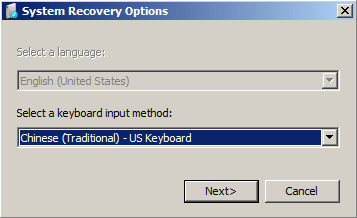
- Введіть ім’я користувача облікового запису адміністратора, який ви використовуєте, і залиште розділ пароля порожнім.
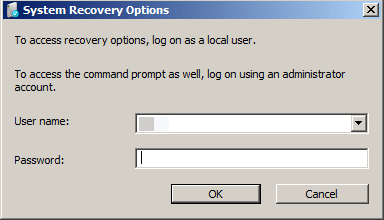
- Виберіть Dell Datasafe Restore and Emergency Backup.
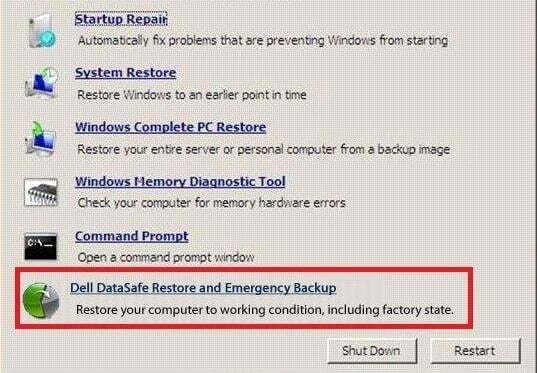
- Далі натисніть на Відновити мій комп'ютер.
Відновлення заводських налаштувань ноутбука Dell у Windows 10 із завантаження більше підходить для користувачів, які забули свій пароль.
- Що таке Netsh.exe і як виправити його помилки
- Що таке Winlogon.exe і що він робить?
5. Використовуйте командний рядок
- Натисніть вікна + С ключі, вид cmd, а потім натисніть Запустити від імені адміністратора.

- Скопіюйте та вставте наступну команду та натисніть Введіть:
systemreset – заводські налаштування
- Виберіть Зберігайте мої файли або Видалити все і дотримуйтесь інструкцій на екрані, щоб завершити процес.
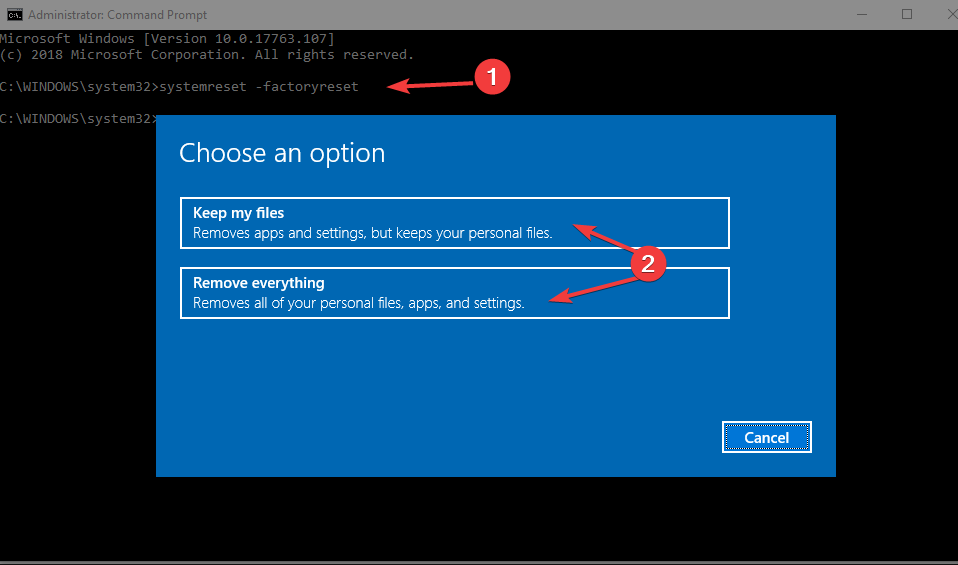
6. Скидання з BIOS
- Увімкніть комп’ютер Dell і, коли з’явиться логотип Dell, утримуйте клавішу F2, доки не з’явиться налаштування BIOS.
- Використовуйте клавіші зі стрілками, щоб перейти до вкладки «Завантаження», прокрутіть униз до опції «Безпечне завантаження», виберіть «Вимкнено» та натисніть «Enter».

- Перейдіть на вкладку Advanced (Додатково), виберіть параметр BIOS Auto-Recovery (Автовідновлення BIOS), виберіть Enabled (Увімкнено) і натисніть Enter.
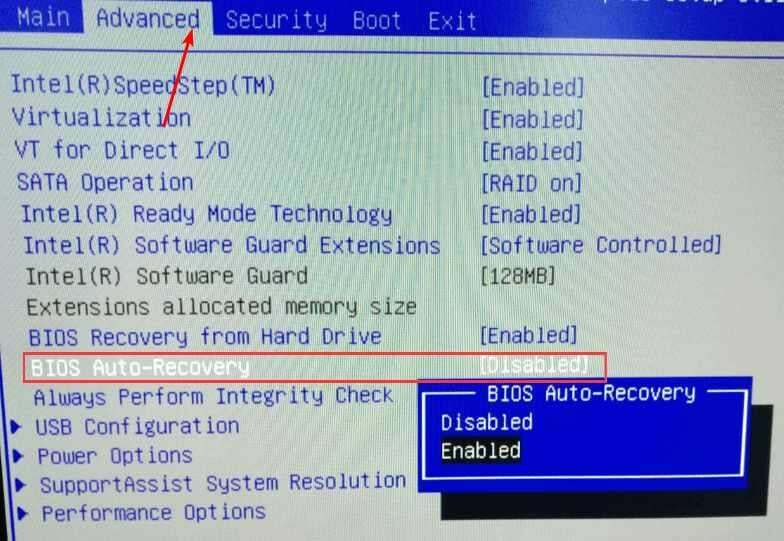
- Натисніть F10, щоб зберегти налаштування та перезавантажити ПК.
- Зачекайте, поки з’явиться логотип Dell, і утримуйте F12.
- Виберіть опцію SupportAssist OS Recovery і натисніть Enter.

- Натисніть «Відновити систему».
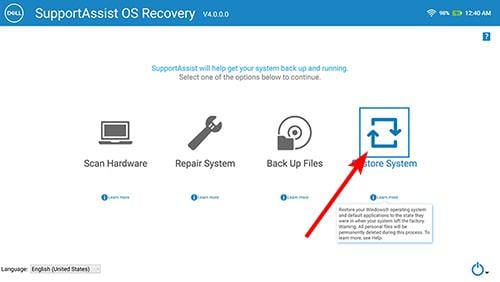
- Відкриється вікно відновлення заводського образу. Натисніть Далі.
- Виберіть, чи створювати резервні копії файлів, чи пропускати їх.
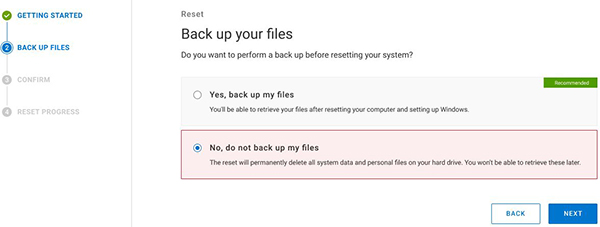
- Погодьтеся на відновлення заводських налаштувань.
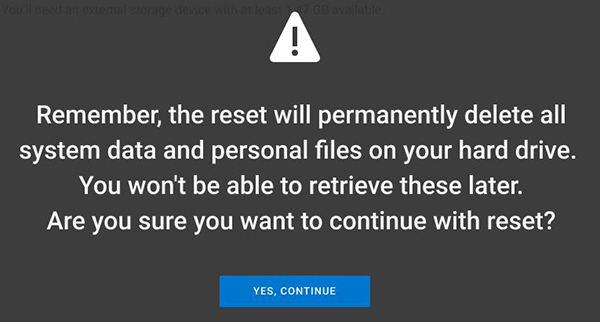
7. Використовуйте програму резервного копіювання та відновлення Dell
- Перейдіть до свого браузера та завантажте програму резервного копіювання та відновлення Dell.
- Встановіть і запустіть його.
- Натисніть на Відновлення.
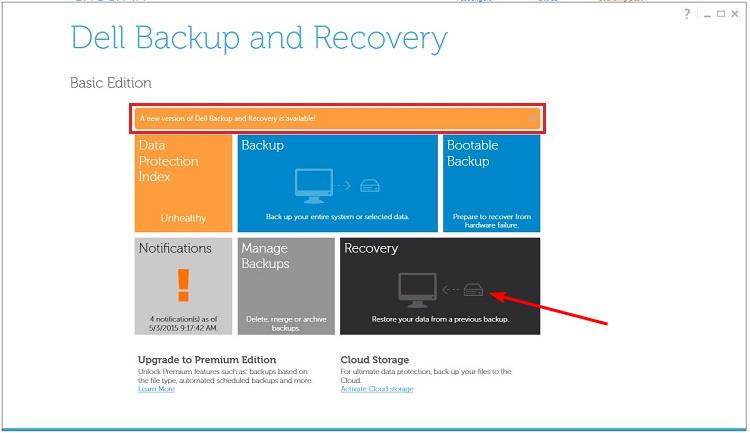
- Перезавантажте ПК Dell і натисніть CTRL + F8 під час завантаження для входу Розширені опції.
- Виберіть Усунення несправностей.
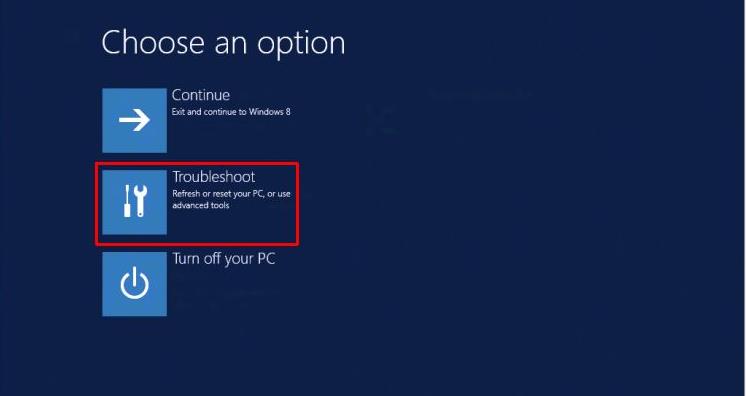
- Натисніть на Перезавантажте ПК.

- Зараз дотримуйтесь інструкцій на екрані, щоб завершити скидання.
Скидання заводських налаштувань видаляє все на ноутбуці Dell?
Порада експерта:
СПОНСОРОВАНО
Деякі проблеми з ПК важко вирішити, особливо коли мова йде про відсутні або пошкоджені системні файли та сховища Windows.
Обов’язково використовуйте спеціальний інструмент, наприклад Фортект, який просканує та замінить ваші пошкоджені файли їх свіжими версіями зі свого репозиторію.
Відновлення заводських налаштувань ноутбука Dell дозволяє видалити всю особисту інформацію з вашого пристрою та повернути його до початкового стану, коли ви вперше його придбали. Це може бути корисним, якщо ви продаєте або віддаєте свій ноутбук, оскільки він більше не містить конфіденційних даних.
Скидання комп’ютера до заводських налаштувань дозволить вам зберегти ваші файли або видалити всі дані на вашому жорсткому диску, включаючи будь-які встановлені програми та файли. Останній варіант видаляє всі дані користувача та налаштування на вашому ноутбуці, але не видаляє Windows чи інше програмне забезпечення, яке постачалося разом із комп’ютером.
Тим не менш, важливо створіть резервну копію будь-яких важливих файлів перед виконанням скидання заводських налаштувань.
І ось як відновити заводські налаштування ноутбука Dell з Windows 10. Якщо ви використовуєте новішу версію Windows, у нас також є посібник відновлення заводських налаштувань Windows 11.
Якщо ви зіткнетеся з перешкодою і з якоїсь причини ви не вдається скинути Windows 10, у нас є окрема стаття про те, як обійти цю проблему.
Повідомте нам про будь-які інші проблеми, з якими ви могли зіткнутися, у розділі коментарів нижче.
Все ще виникають проблеми?
СПОНСОРОВАНО
Якщо наведені вище пропозиції не допомогли вирішити вашу проблему, ваш комп’ютер може мати серйозніші проблеми з Windows. Ми пропонуємо вибрати комплексне рішення, наприклад Фортект для ефективного вирішення проблем. Після встановлення просто натисніть Переглянути та виправити кнопку, а потім натисніть Почати ремонт.

